iPhone được biết đến là một trong những chiếc điện thoại thông minh hàng đầu với nhiều tính năng vượt trội, nhưng khả năng tiết kiệm dữ liệu di động thường không phải là ưu điểm nổi bật của chúng. Nếu bạn thường xuyên gặp tình trạng hết dung lượng 3G/4G giữa chừng hoặc muốn kiểm soát chi phí cước di động, việc điều chỉnh một vài cài đặt quan trọng trên iPhone sẽ giúp bạn giảm đáng kể lượng dữ liệu tiêu thụ. Dưới đây là 6 thiết lập ẩn mà bạn nên tắt hoặc điều chỉnh ngay lập tức để giữ cho gói dữ liệu của mình không bị cạn kiệt.
1. Tắt làm mới ứng dụng nền (Background App Refresh)
App Store của iPhone cung cấp hàng ngàn ứng dụng hữu ích, và có lẽ bạn cũng đã cài đặt hàng trăm ứng dụng khác nhau. Theo mặc định, tất cả các ứng dụng này đều có thể sử dụng dữ liệu di động của bạn trong nền, ngay cả khi bạn không trực tiếp sử dụng chúng. Điều này có thể nhanh chóng làm tiêu hao dung lượng dữ liệu cho phép của bạn, đặc biệt đối với các ứng dụng thường xuyên làm mới tin tức, đồng bộ hóa dữ liệu hoặc gửi thông báo.
Để hạn chế tình trạng này, tốt nhất bạn chỉ nên bật tính năng làm mới ứng dụng nền cho những ứng dụng mà bạn thực sự cần hoặc sử dụng thường xuyên. Đây là cách để điều chỉnh cài đặt này trên iPhone của bạn:
- Mở Cài đặt (Settings).
- Chạm vào Cài đặt chung (General).
- Cuộn xuống và chọn Làm mới ứng dụng trong nền (Background App Refresh).
- Chạm vào Làm mới ứng dụng trong nền (Background App Refresh) một lần nữa để chọn Chỉ Wi-Fi (Wi-Fi only) hoặc Tắt (Off) hoàn toàn.
- Bạn cũng có thể vô hiệu hóa tính năng làm mới nền cho từng ứng dụng riêng lẻ để giảm mức sử dụng dữ liệu hơn nữa.
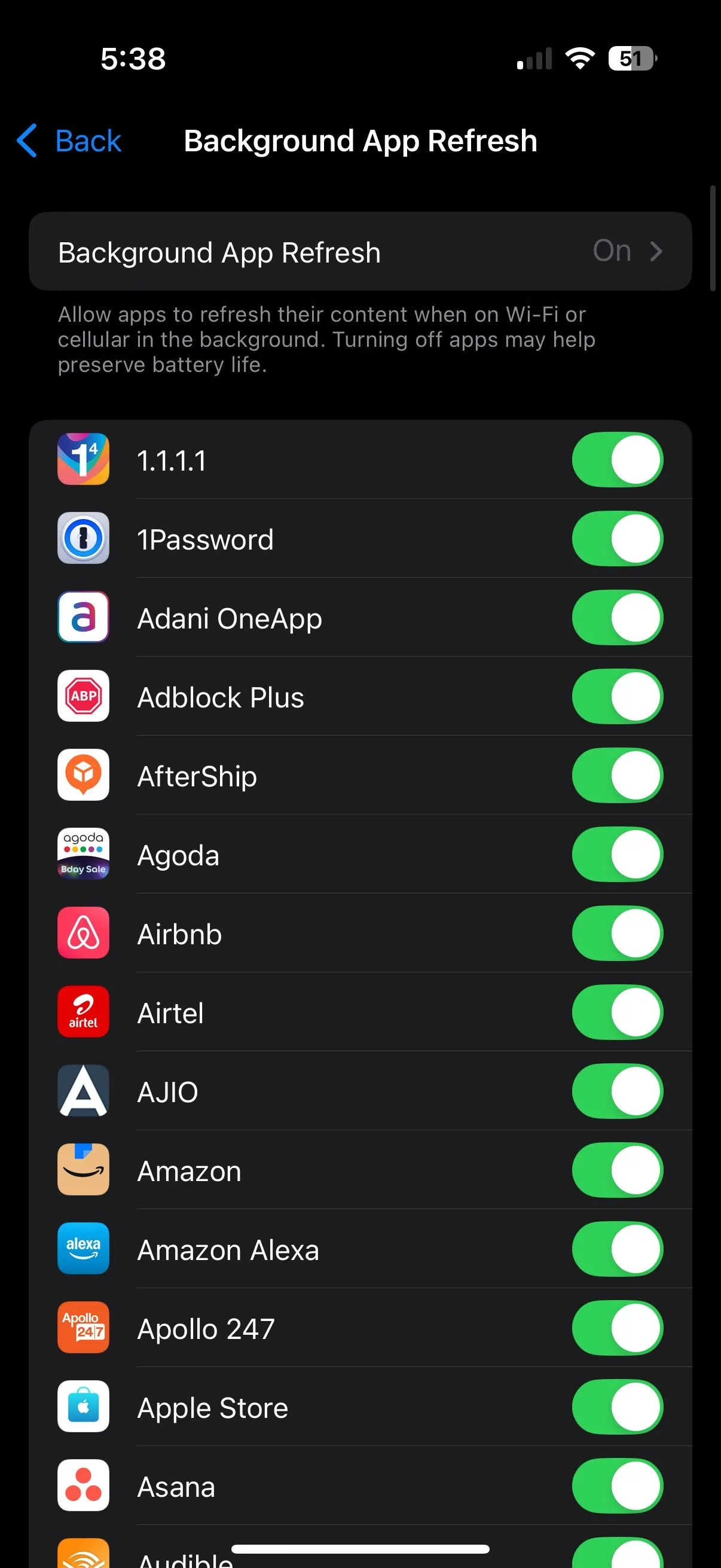 Màn hình cài đặt làm mới ứng dụng nền trên iPhone hiển thị tùy chọn Wi-Fi hoặc tắt.
Màn hình cài đặt làm mới ứng dụng nền trên iPhone hiển thị tùy chọn Wi-Fi hoặc tắt.
2. Vô hiệu hóa Tự động tải ứng dụng qua dữ liệu di động
Một cài đặt ẩn khác có thể âm thầm “ngốn” dữ liệu di động của bạn trên iOS là khả năng của App Store tự động tải xuống các ứng dụng và bản cập nhật qua dữ liệu di động theo mặc định. Với kích thước ứng dụng ngày càng tăng, điều này có thể nhanh chóng làm cạn kiệt dung lượng dữ liệu của bạn mà không hề có cảnh báo, đặc biệt nếu bạn thường xuyên chơi game di động hoặc tải về các ứng dụng nặng.
Để ngăn chặn điều này và tiết kiệm dữ liệu di động, hãy làm theo các bước nhanh sau để vô hiệu hóa tính năng tự động tải xuống và cập nhật ứng dụng:
- Mở Cài đặt (Settings).
- Cuộn xuống và chạm vào App Store.
- Trong cài đặt App Store, bạn có thể thực hiện một trong hai cách sau:
- Tắt tùy chọn “Tải về tự động (Automatic Downloads)” để ngừng cập nhật tự động qua dữ liệu di động.
- Hoặc tắt hoàn toàn Dữ liệu di động (Cellular Data) cho App Store.
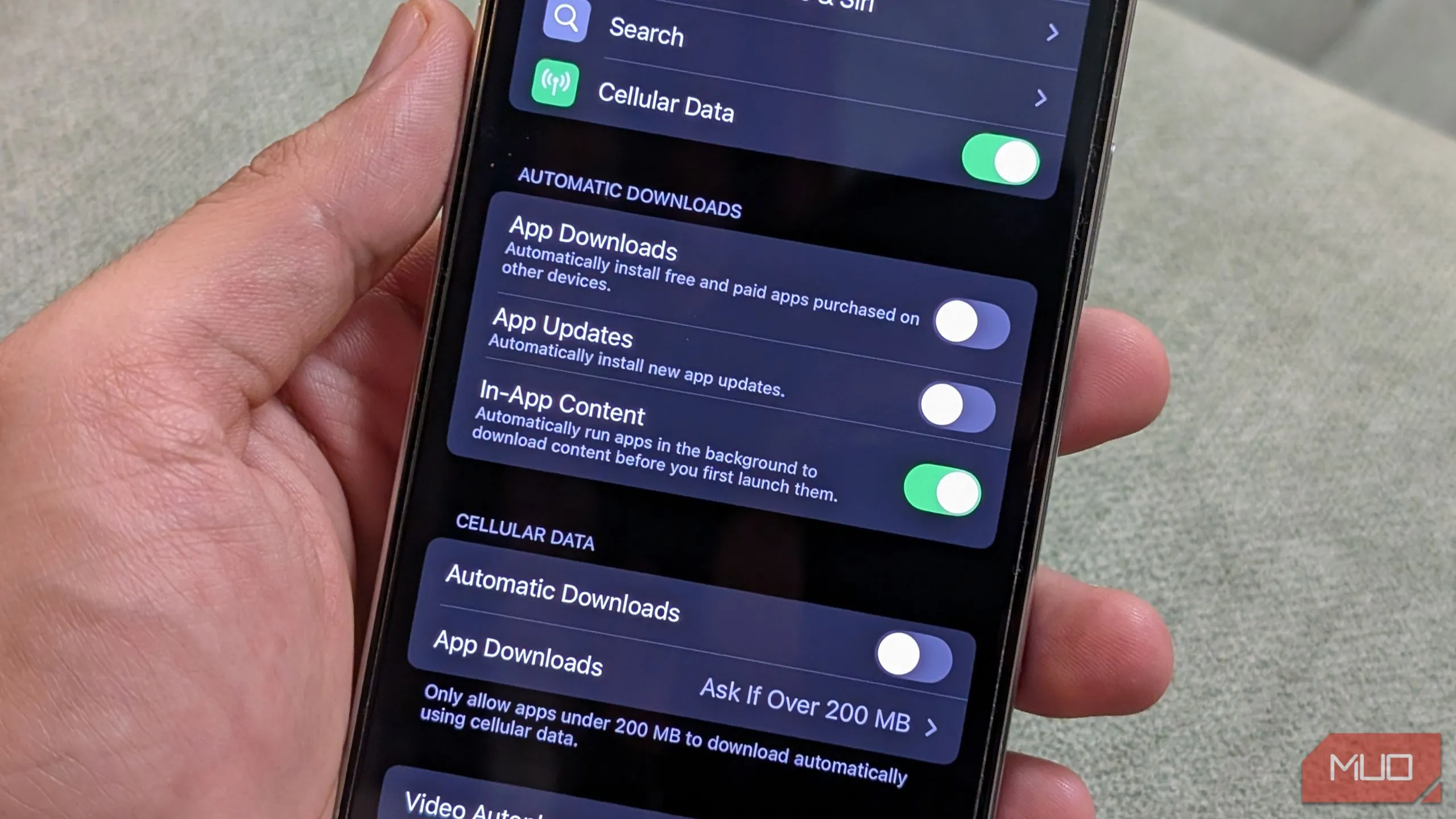 Cài đặt di động trong App Store trên iPhone, cho phép tắt tự động tải về qua dữ liệu di động.
Cài đặt di động trong App Store trên iPhone, cho phép tắt tự động tải về qua dữ liệu di động.
3. Ngăn iCloud đồng bộ qua dữ liệu di động
iCloud là một trong những tính năng tuyệt vời của hệ sinh thái Apple, cho phép bạn truy cập các tệp, ảnh và video trên tất cả các thiết bị Apple của mình một cách liền mạch. Tuy nhiên, iCloud có thể tự động sao lưu dữ liệu của bạn khi chỉ được kết nối với mạng di động. Điều này có vẻ tiện lợi nếu bạn muốn sao lưu dữ liệu mà không có Wi-Fi, nhưng nó nhanh chóng trở thành một vấn đề lớn, đặc biệt khi bạn đi du lịch và chụp hàng trăm ảnh hoặc quay video. Tình trạng này có thể dẫn đến việc tiêu hao dữ liệu cực lớn. May mắn thay, bạn có thể dễ dàng vô hiệu hóa tính năng này:
- Mở Cài đặt (Settings) và chạm vào biểu tượng hồ sơ của bạn ở trên cùng.
- Chạm vào iCloud, sau đó chọn Sao lưu iCloud (iCloud Backup).
- Tắt tùy chọn Sao lưu qua Dữ liệu di động (Back Up Over Cellular).
- Quay lại mục cài đặt iCloud, chọn Ảnh (Photos), sau đó chạm vào Dữ liệu di động (Cellular Data) và tắt tính năng này.
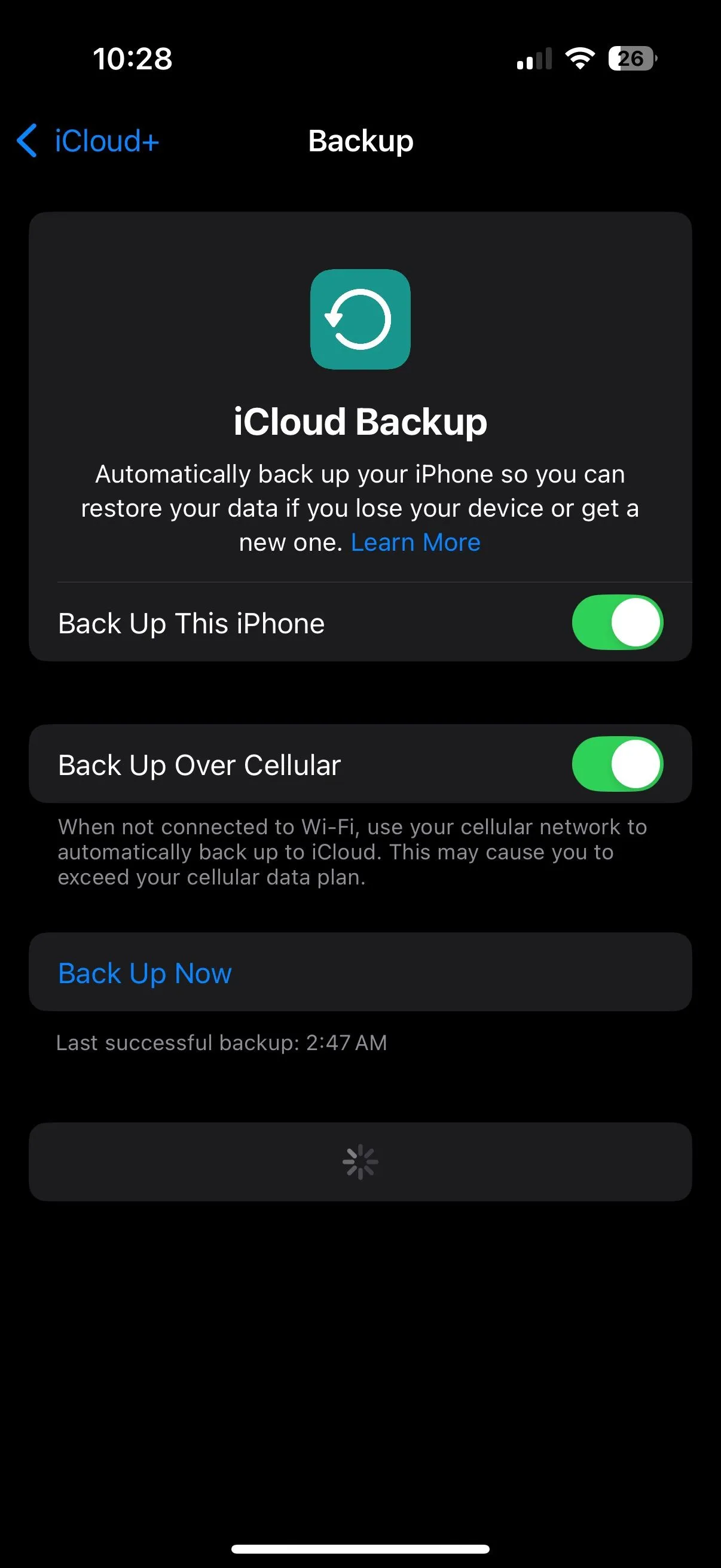 Tùy chọn sao lưu iCloud qua dữ liệu di động trong cài đặt iPhone.
Tùy chọn sao lưu iCloud qua dữ liệu di động trong cài đặt iPhone.
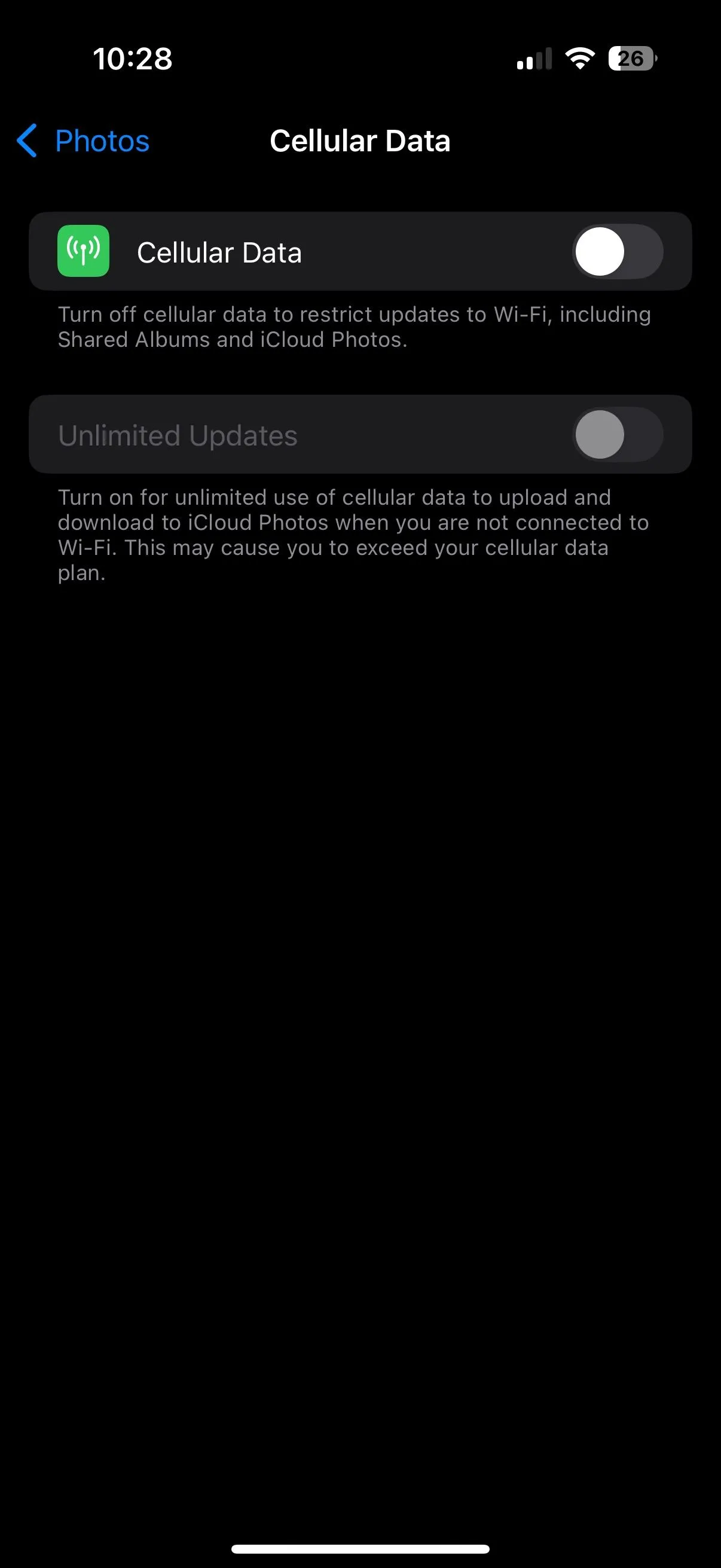 Cài đặt ảnh iCloud trên iPhone, hiển thị tùy chọn tắt sử dụng dữ liệu di động để đồng bộ ảnh.
Cài đặt ảnh iCloud trên iPhone, hiển thị tùy chọn tắt sử dụng dữ liệu di động để đồng bộ ảnh.
4. Tắt Wi-Fi Assist để tránh tiêu thụ dữ liệu đột ngột
Khi tín hiệu Wi-Fi của bạn yếu, iPhone có thể tự động chuyển sang sử dụng dữ liệu di động để duy trì kết nối ổn định. Mặc dù điều này có thể hữu ích cho việc xem video trực tuyến hoặc gọi video mà không bị gián đoạn, nhưng nó cũng có thể dẫn đến việc sử dụng dữ liệu cao hơn mà bạn không hề nhận ra. Để ngăn iPhone của bạn tự động chuyển sang dữ liệu di động khi Wi-Fi yếu, hãy làm theo các bước sau:
- Mở Cài đặt (Settings).
- Chạm vào Di động (Cellular).
- Cuộn xuống dưới cùng và tắt Wi-Fi Assist.
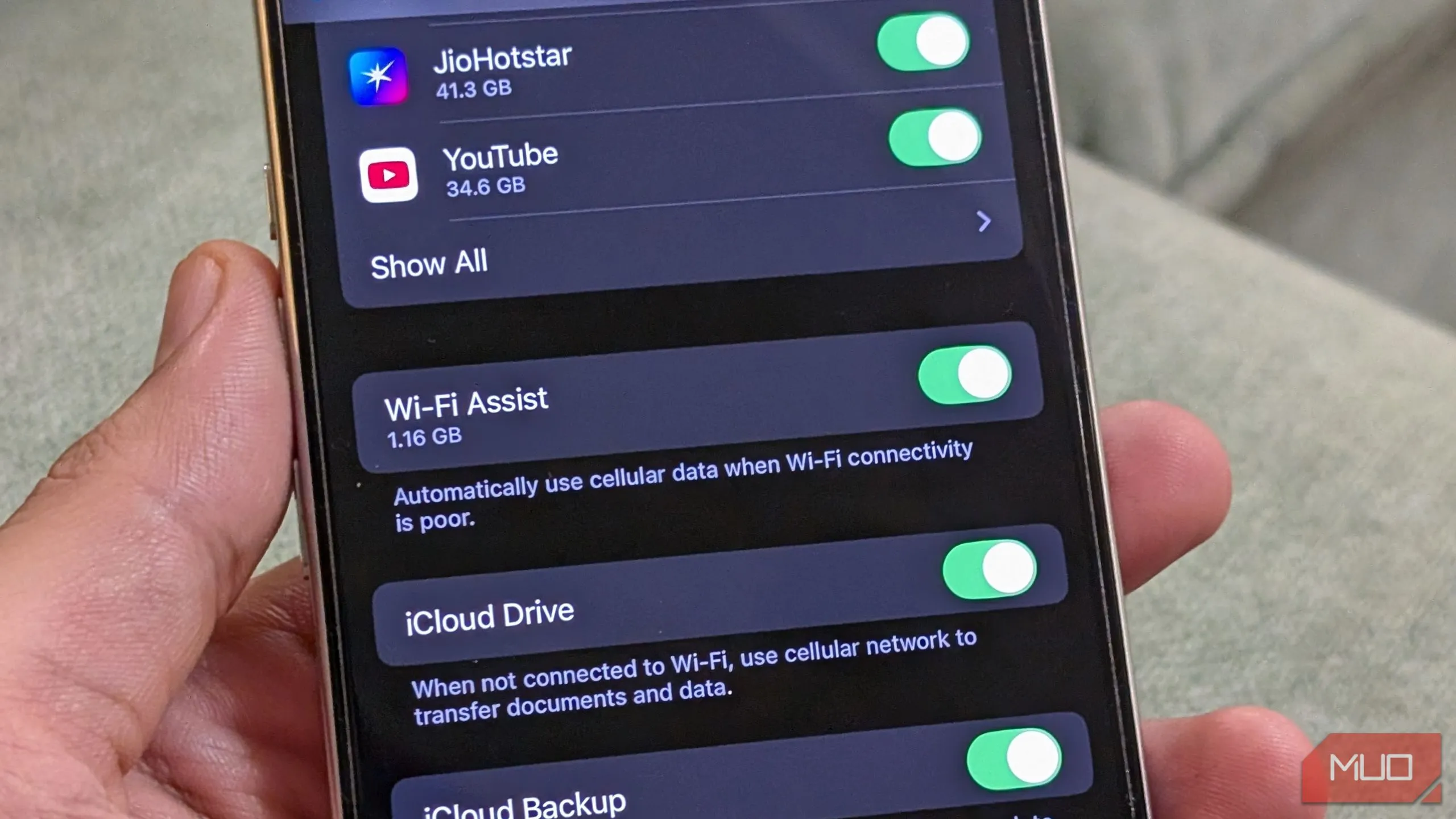 Cài đặt Wi-Fi Assist trên iPhone, cho phép người dùng tắt tính năng chuyển đổi dữ liệu tự động.
Cài đặt Wi-Fi Assist trên iPhone, cho phép người dùng tắt tính năng chuyển đổi dữ liệu tự động.
5. Giám sát cẩn thận việc sử dụng Điểm truy cập cá nhân và Chuyển vùng dữ liệu
Với iOS 18 (hoặc các phiên bản iOS trước đó), Apple đã bổ sung nút chuyển đổi Điểm truy cập cá nhân (Wi-Fi Hotspot) trực tiếp trong Trung tâm điều khiển (Control Center), giúp việc chia sẻ mạng trở nên tiện lợi hơn bao giờ hết. Tuy nhiên, điều này cũng có thể dẫn đến việc tiêu thụ dữ liệu cao nếu nhiều thiết bị cùng lúc kết nối với iPhone của bạn. Vì lý do này, bạn nên luôn theo dõi các thiết bị đang kết nối và bật Chế độ dữ liệu thấp (Low Data Mode) trên những thiết bị đang sử dụng iPhone của bạn làm điểm phát sóng.
Tương tự, dữ liệu chuyển vùng (roaming data) có thể là một yếu tố ngốn dữ liệu “thầm lặng”, đặc biệt khi bạn đi du lịch quốc tế. Ngay cả khi bạn không chủ động sử dụng điện thoại, các tiến trình chạy nền vẫn có thể tiêu thụ dữ liệu trong khi chuyển vùng, dẫn đến các khoản phí đắt đỏ. Để tránh tình trạng này, bạn nên cân nhắc tắt tính năng Chuyển vùng dữ liệu bằng cách truy cập Cài đặt (Settings) > Di động (Cellular) > SIM/eSIM và tắt Chuyển vùng dữ liệu (Data Roaming).
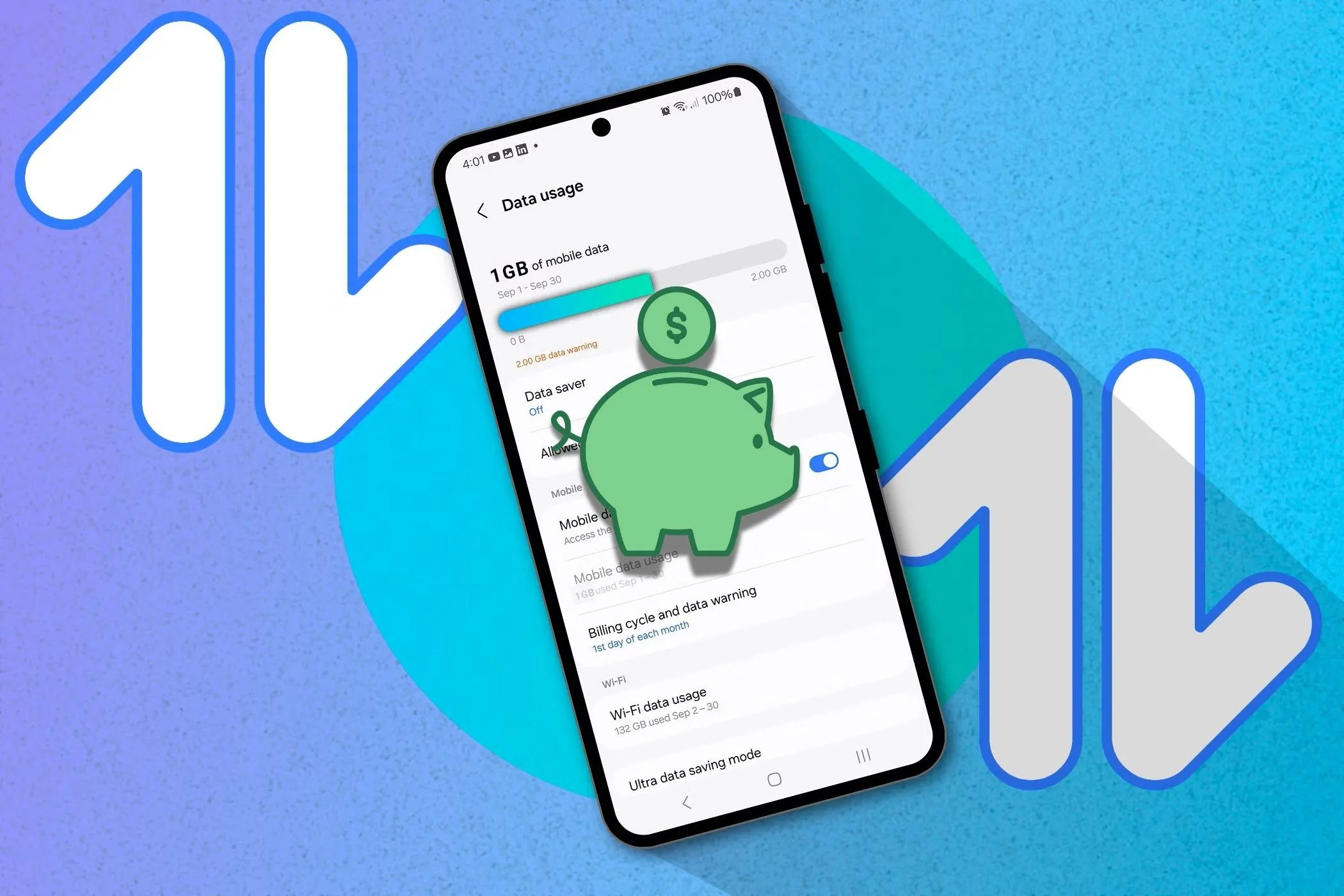 Màn hình quản lý sử dụng dữ liệu di động trên điện thoại, với biểu tượng tiết kiệm data nổi bật.
Màn hình quản lý sử dụng dữ liệu di động trên điện thoại, với biểu tượng tiết kiệm data nổi bật.
6. Ngăn Safari tải trước kết quả tìm kiếm hàng đầu
Mặc dù Apple đã mở cửa iOS để hỗ trợ các trình duyệt của bên thứ ba, Safari vẫn là một trong những trình duyệt được sử dụng rộng rãi nhất trên iPhone. Nó nhanh, bảo mật và tích hợp nhiều tính năng hữu ích. Tuy nhiên, một trong những tính năng đó, được gọi là Tải trước kết quả tìm kiếm hàng đầu (Preload Top Hit), có thể đang sử dụng nhiều dữ liệu hơn mức cần thiết.
Khi bạn tìm kiếm trên Safari, iPhone của bạn sẽ tự động tải trước kết quả tìm kiếm đầu tiên để nó mở ngay lập tức khi bạn chạm vào. Mặc dù nghe có vẻ hữu ích, nhưng nó cũng có thể dẫn đến việc tiêu thụ dữ liệu không cần thiết – đặc biệt là khi bạn không nhấp vào kết quả đó. Để tắt tính năng này:
- Mở Cài đặt (Settings).
- Đi tới Ứng dụng (Apps) và sau đó chọn Safari.
- Tắt tùy chọn Tải trước kết quả tìm kiếm hàng đầu (Preload Top Hit).
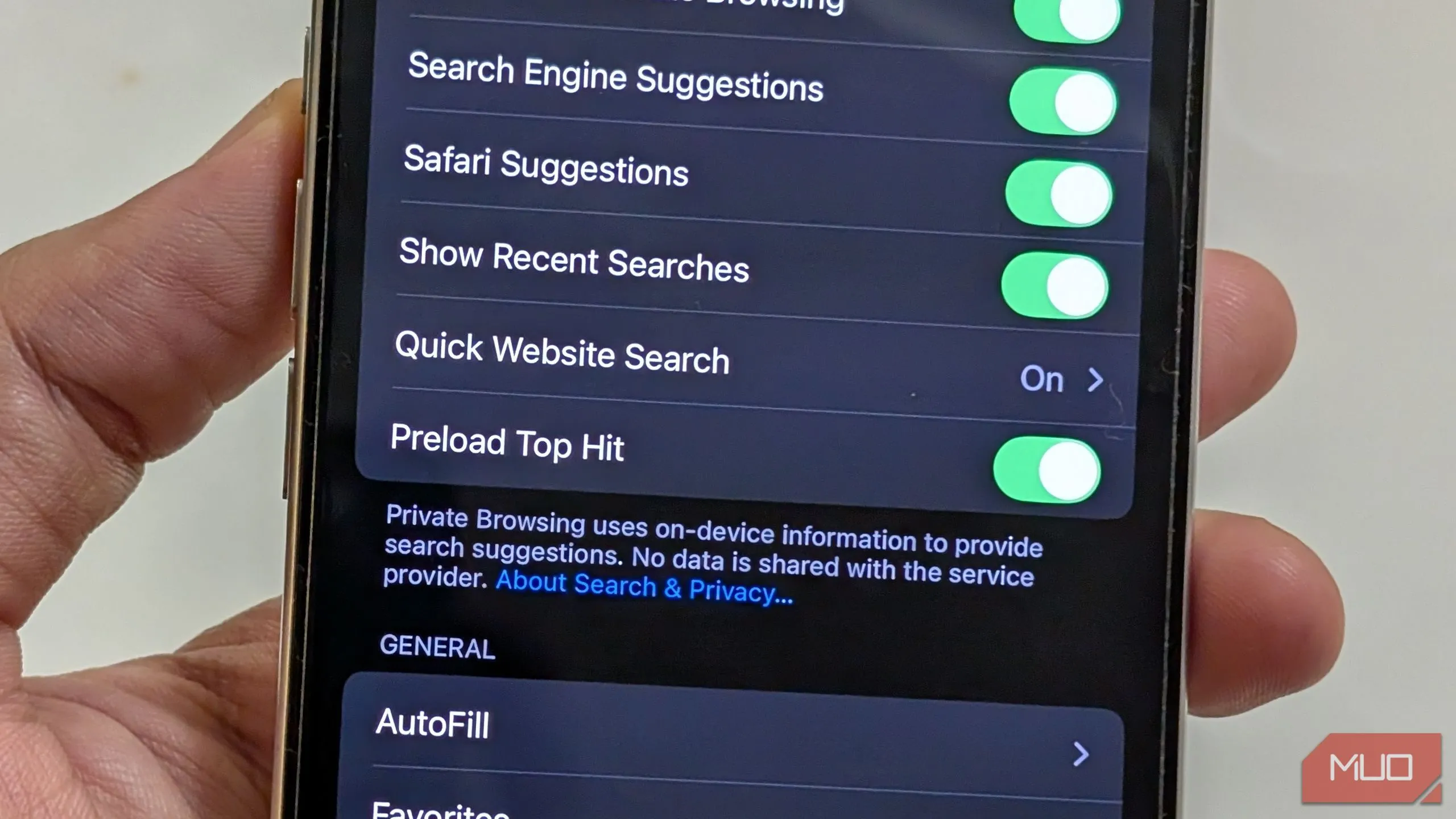 Tùy chọn Preload Top Hit trong cài đặt Safari trên iPhone.
Tùy chọn Preload Top Hit trong cài đặt Safari trên iPhone.
Việc quản lý và kiểm soát dữ liệu di động trên iPhone không chỉ giúp bạn tiết kiệm chi phí mà còn đảm bảo trải nghiệm sử dụng điện thoại mượt mà hơn. Với các gói cước di động ngày càng tăng, việc nắm vững những mẹo và cài đặt này sẽ giúp bạn luôn chủ động trong việc kiểm soát cách thức và thời điểm dữ liệu của mình được sử dụng. Hãy áp dụng ngay những thủ thuật này để chiếc iPhone của bạn hoạt động hiệu quả hơn, và đừng quên chia sẻ kinh nghiệm tiết kiệm dữ liệu của bạn trong phần bình luận bên dưới nhé!